Como fazer dual boot: Windows 10 e outro sistema operativo

Important: Desative temporariamente o Fast Startup e faça backup completo antes de qualquer alteração de disco.
Intenção principal e variantes de procura
- Instalar Windows 10 em dual boot
- Dual boot Windows 10 e Ubuntu
- Dual boot Windows e Linux
- Dual boot Windows 7 e Windows 10
- Como dividir disco para instalar Windows
Introdução
Você pode querer experimentar o Windows 10 sem perder o seu sistema atual. O dual boot configura o computador para oferecer um ecrã de seleção no arranque, permitindo escolher entre dois (ou mais) sistemas operativos. Este guia detalhado mostra o processo, riscos, alternativas e procedimentos de recuperação comuns.

Riscos e recomendações rápidas
- Faça um backup completo (imagem do disco ou cópia dos ficheiros importantes).
- Verifique se o hardware usa UEFI/GPT ou BIOS/MBR e adapte os passos.
- Desative BitLocker e Fast Startup antes de alterar partições.
- Tenha à mão um USB de recuperação do seu sistema principal.
Requisitos mínimos
- Espaço livre recomendado: pelo menos 20 GB para Windows 10, mais espaço para aplicações e atualizações.
- Mídia de instalação: ISO do Windows 10 em DVD ou USB bootável.
- Acesso a utilitários de gestão de partições (Disk Management ou ferramentas de terceiros).
1. Fazer backup e preparar o sistema
Antes de mexer nas partições: faça um backup completo dos seus dados. Crie um ponto de restauração (se aplicável) e gere uma imagem do disco se possível.
Notas:
- Backup rápido: copie pastas pessoais para um disco externo ou para a nuvem.
- Backup completo: use software de imagem (Macrium Reflect, Acronis, Clonezilla).
2. Saber qual modo de arranque o seu PC usa
Verifique se o computador arranca em UEFI (com GPT) ou BIOS legado (com MBR):
- No Windows, abra o Gestor de Discos (diskmgmt.msc) e clique com o botão direito no disco → Propriedades → Volumes → Estilo de partição. Aparecerá “Tabela de Partição GUID (GPT)” ou “Registro Mestre de Arranque (MBR)”.
- Se o seu sistema usa UEFI/GPT, o instalador do Windows e o kernel do Linux lidarão melhor em modo UEFI; mantenha consistência entre os sistemas.
Importante: misturar modos (instalar um em UEFI e outro em Legacy) causa problemas de arranque.
3. Libertar espaço: reduzir a partição do sistema
Se tiver dois discos físicos e um estiver vazio, pode instalar o Windows nesse disco e pular os passos de redução. Caso contrário, reduza a partição existente para criar espaço não alocado.
Passos no Windows:
- Pressione Windows + R, escreva diskmgmt.msc e pressione Enter para abrir o Gestor de Discos.
- Localize a partição do sistema (normalmente C:).
- Clique com o botão direito e escolha Reduzir Volume (Shrink Volume).
- Insira quanto espaço deseja libertar (em MB). Use pelo menos 20 000 MB para Windows 10, preferencialmente mais.
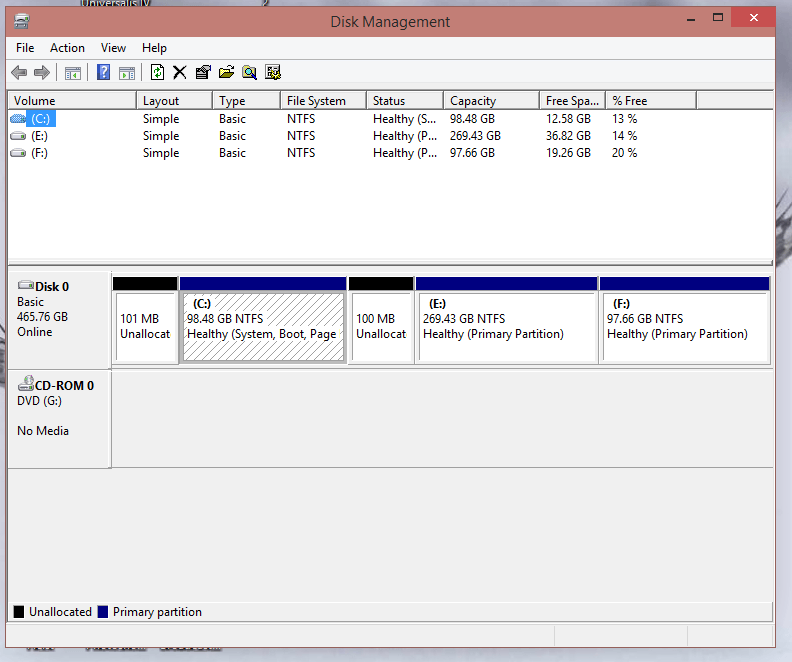
Alternativas: ferramentas de terceiros podem ser mais flexíveis e oferecer funcionalidades de arranque seguro, clonagem e rollback.
Exemplo de ferramenta: Aomei Partition Assistant Professional — permite reduzir, mover e criar partições com interface gráfica simples.
Aviso: sempre confirme que a redução não mexe com ficheiros críticos. Se o Windows indicar que não é possível reduzir o tanto que pretende, execute uma desfragmentação ou mova ficheiros grandes para outro disco.
4. Criar mídia de instalação do Windows 10
- Baixe a ISO oficial do site da Microsoft.
- Use o Media Creation Tool da Microsoft para criar um USB de arranque, ou use Rufus para gravar a ISO num USB.
Dicas: para sistemas UEFI com GPT, crie o USB em FAT32 (compatível com UEFI). Para BIOS legado, NTFS está aceitável.
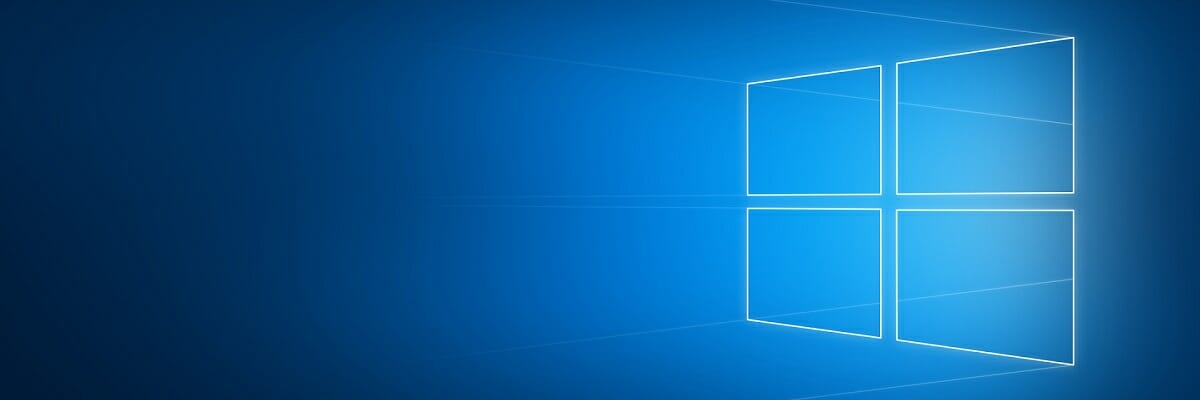
5. Instalar Windows 10 na partição livre
- Insira o USB/DVD de instalação e reinicie.
- Se necessário, entre no BIOS/UEFI (normalmente F2, Del, F12) e altere a ordem de arranque para o USB/DVD.
- No instalador, selecione idioma e teclado e clique em “Install now” ou a respetiva opção traduzida.
- Aceite o contrato de licença e selecione “Custom: Install Windows only (advanced)” para instalar numa partição nova em vez de atualizar.
- Quando a janela “Where do you want to install Windows?” aparecer, selecione o espaço “Unallocated” criado previamente e clique em New para criar uma partição.
- Use todo o espaço livre (padrão) e clique em Apply. O instalador criará as partições necessárias (e.g., partição do sistema EFI em UEFI).
- Continue a instalação e siga as instruções no ecrã.
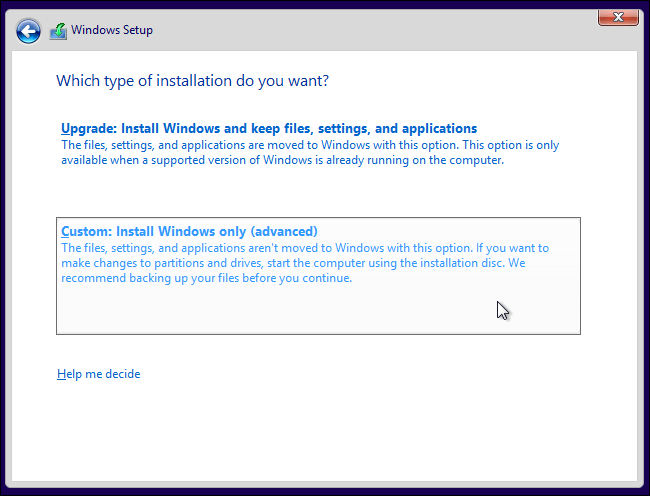
Após a instalação, o Windows poderá reiniciar várias vezes.
6. Escolher qual sistema arrancar por defeito
Depois de instalar, ao arrancar verá um ecrã de seleção (Windows Boot Manager) com um tempo limite. Para alterar o sistema por defeito ou o tempo de espera:
- No Windows, abra msconfig (Windows + R → msconfig) e vá à aba Boot para ajustar o sistema por defeito e o tempo de contagem.
- Alternativamente, em Windows 10: Configurações → Sistema → Sobre → Definições avançadas do sistema → Definições de arranque e recuperação.
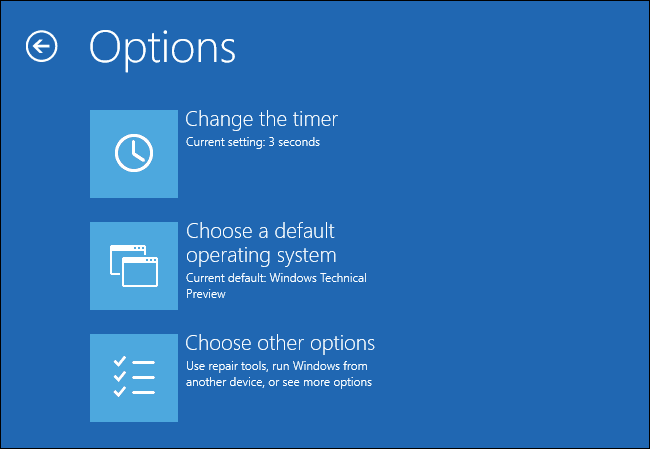
Ambos os sistemas usam normalmente NTFS, de modo que os ficheiros nas partições NTFS ficam acessíveis tanto no Windows 10 quanto em outras versões do Windows. Para Linux, o acesso a NTFS funciona bem, mas para escrever em partições de Windows a partir do Linux, assegure-se de desativar o Fast Startup no Windows.
Problemas comuns e como os resolver
- Arranque direto no Windows (GRUB foi sobrescrito)
- Se instalou Windows depois do Linux, o Windows pode substituir o gestor de arranque (GRUB). Solução: use um live USB do Linux e execute Boot-Repair (ferramenta GUI) ou reinstale o GRUB manualmente e atualize o fstab.
- O instalador não vê espaço disponível
- Verifique se o disco está em RAID ou se o modo SATA está em AHCI/IDE. Em sistemas com arranjos RAID proprietários, pode precisar de drivers.
- Problemas com Secure Boot
- Algumas distribuições Linux suportam Secure Boot; outras exigem desativar Secure Boot temporariamente no UEFI.
- Erros ao montar partições NTFS no Linux
- Desative Fast Startup e hibernação no Windows. Se o Windows estiver hibernado, o Linux monta a partição em modo só-leitura ou recusa montar.
- Windows ativa BitLocker após alterações
- Desative BitLocker antes de redimensionar partições. Se for ativado, guarde a chave de recuperação.
Ferramentas úteis
- Disk Management (diskmgmt.msc) — integrado no Windows.
- Rufus — criar USB bootável.
- Media Creation Tool — criar imagem oficial do Windows.
- Aomei Partition Assistant, GParted, EaseUS Partition Master — gestão de partições.
- Boot-Repair (Linux) — reparar GRUB.
Alternativas ao dual boot
- Virtualização: use VirtualBox, VMware Workstation ou Hyper-V para correr Windows 10 dentro do seu sistema atual. Menos risco e fácil rollback.
- Windows To Go / VHD boot: arranque Windows a partir de um VHD ou disco externo (nem sempre suportado oficialmente).
- Utilizar outro PC ou máquina na nuvem (Azure/EC2) para testar Windows 10.
Mini-playbook: passos resumidos antes, durante e depois
Checklist pré-instalação:
- Backup completo dos ficheiros.
- Exportar chaves de BitLocker e desativar criptografia.
- Desativar Fast Startup e hibernação.
- Determinar UEFI vs Legacy e preparar USB de acordo.
- Criar espaço não alocado com Disk Management ou GParted.
Durante a instalação:
- Selecionar instalação Custom e usar o espaço Unallocated.
- Criar partição e deixar o instalador criar partições de sistema se necessário.
- Não escolher Upgrade se deseja manter o sistema atual.
Pós-instalação:
- Ajustar gestor de arranque e tempo de seleção.
- Atualizar drivers e firmware.
- Testar arranque em ambos os sistemas e verificar acesso a dados.
Checklist por papel
Novato:
- Fazer backup, reduzir volume pelo Gestor de Discos, usar Media Creation Tool, seguir instalador passo a passo.
Utilizador avançado / administrador:
- Verificar estilo de partição (GPT/MBR), preparar USB para UEFI/GPT, gerir entradas de arranque com bcdedit e efibootmgr, reinstalar GRUB se necessário.
Critérios de aceitação
- Ambos os sistemas arrancam: sucesso quando consegue selecionar e arrancar Windows 10 e o outro SO sem erros.
- Acesso a ficheiros: as partições partilhadas são legíveis e, se necessário, graváveis sem corromper dados.
- Processo reversível: é possível remover o Windows e restaurar o arranque original sem perda de dados (se backup disponível).
Diagnóstico rápido (runbook)
Se o PC não arranca no sistema desejado:
- Verifique ordem de arranque no firmware (UEFI/BIOS).
- Se GRUB ausente, arranque com live USB do Linux e execute Boot-Repair.
- Se o Windows não arranca, use a mídia de instalação do Windows e selecione “Repair your computer” → Troubleshoot → Startup Repair.
Quando o dual boot falha (casos típicos)
- Disco com criptografia ativa (BitLocker) sem chave de recuperação.
- Configuração RAID proprietária que impede o instalador de ver discos.
- Mistura de UEFI/GPT e Legacy/MBR entre sistemas.
Segurança e privacidade
- Desative temporariamente a encriptação de disco antes de redimensionar partições.
- Guarde chaves de recuperação (BitLocker).
- Não partilhe imagens de sistema sem remover credenciais.
Tabela de decisão (Mermaid)
flowchart TD
A[Quero outro SO] --> B{Tenho disco extra?}
B -- Sim --> C[Instalar no disco extra]
B -- Não --> D{Sei gerir partições?}
D -- Sim --> E[Reduzir volume e criar partição]
D -- Não --> F[Usar VM ou pedir ajuda]
E --> G[Criar USB de instalação]
C --> G
G --> H[Instalar Windows 10 com opção Custom]
H --> I{Arranque OK?}
I -- Sim --> J[Fim]
I -- Não --> K[Executar runbook de recuperação]Perguntas frequentes
Q: Posso instalar Windows 10 sem perder o meu sistema atual? A: Sim — escolhendo “Custom” e instalando numa partição não alocada. Faça sempre backup.
Q: Preciso de desativar Secure Boot? A: Nem sempre. Algumas distribuições Linux suportam Secure Boot. Se encontrar problemas, experimente desativá-lo temporariamente.
Q: O que é Fast Startup e por que o desativar? A: Fast Startup é uma funcionalidade do Windows que hiberna o kernel para acelerar o arranque. Pode impedir o Linux de montar partições NTFS com segurança; por isso, desative-o antes de partilhar volumes.
Exemplos de problemas reais e contramedidas
- Cenário: Depois de instalar Windows 10, o PC arranca diretamente no Windows e o Linux desapareceu. Solução: usar um live USB Linux, montar a partição EFI e reinstalar o GRUB ou usar Boot-Repair.
- Cenário: O instalador do Windows não reconhece o disco porque está em modo RAID. Solução: obter drivers do fabricante ou mudar o modo SATA para AHCI (com cuidado) e ajustar o Windows se necessário.
Resumo
- Dual boot é uma solução prática para ter dois sistemas no mesmo hardware, mas exige preparação: backup, verificação de UEFI/BIOS, espaço livre e desativação de encriptação/hibernação.
- Alternativas mais seguras incluem virtualização.
- Se algo correr mal, ferramentas como Boot-Repair e a recuperação do instalador do Windows resolvem a maioria dos problemas.
Se este guia foi útil, deixe o seu feedback nos comentários.
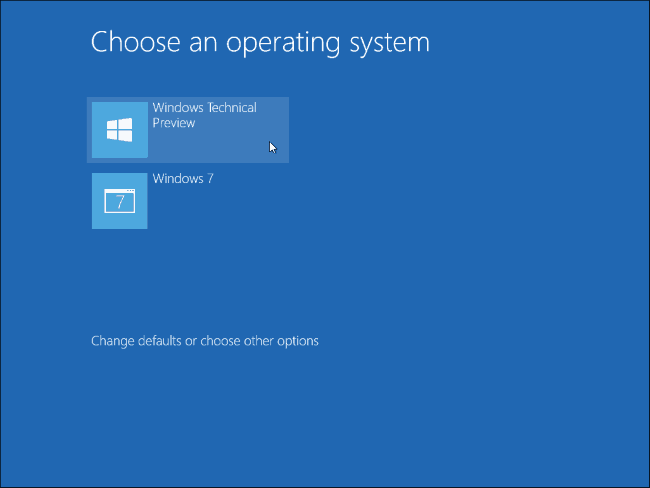
Materiais semelhantes

Monitoramento Apache Tomcat — contadores e regras

Como se Proteger do Clickjacking

Papéis de parede distintos por tela no Android

Como remover seus dados de corretores de dados

Papéis de parede por tela no Android
